Google för att lägga till funktionen Återställ profil till Google Chrome
- Kategori: Google Chrome
Du har ett par alternativ till ditt förfogande om din webbläsare blir högkörd av skadlig programvara, eller om du bara en gång kommer att glömma att avmarkera ett verktygsfältserbjudande i en programvaruinstallatör på ditt system. När det gäller Chrome kan du försöka fixa problem manuellt, till exempel genom att ändra hemsidan och standardsökleverantören manuellt i webbläsaren, eller, om saker ser riktigt dyster ut, försök använda en ny profil istället.
Även om det är lätt att byta till en annan profil, kommer du omedelbart att märka att ingen av dina tillägg, teman, ändringar, bokmärken och annan information kommer att överföras till den. Du har alternativ för att kopiera dem över manuellt till profilen, men genom att göra det ökar chansen att du importerar några av problemen tillbaka till den nya profilen.
Google har lagt till en profilåterställningsfunktion till Chromium idag. Det kommer att rullas ut till Canary, Dev, Beta och Stable builds under de kommande veckorna och månaderna. Det erbjuder två fördelar över att skapa en ny profil:
- Du kan återställa profildata från webbläsaren och behöver inte ändra mappar på ditt system manuellt.
- Du kan välja data som du inte vill återställa.
Du måste aktivera flaggan chrome: // flags / # enable-reset-profilinställningar för närvarande för att visa alternativet Återställ i Chrome-inställningarna. Klicka bara på aktiveringslänken och starta om webbläsaren efteråt. Det är troligt att flaggkravet kommer att tas bort i framtiden.
Öppna chrome: // settings / resetProfileSettings , eller öppna webbläsarens inställningar chrome: // settings / Klicka först på visa avancerade inställningar och där på återställningsknappen som visas här.

Du kan välja att återställa följande inställningar:
- Standard sökmotor
- Hemsida
- Innehållsinställningar
- Cookies och webbplatsinformation
- Tillägg, ny flikssida och teman
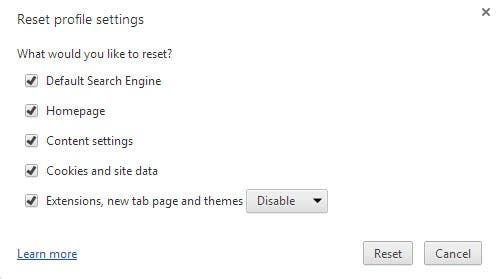
Observera att detta återställer all information inklusive ändringar som du kan ha gjort i webbläsaren. En omstart krävs inte för att slutföra återställningen.
Återställningsfunktionen är ett välkommet tillägg till Chrome-webbläsaren eftersom det ger användare möjligheter att återställa webbläsaren till ett orörligt tillstånd utan att behöva skapa en ny profil eller avinstallera och installera den igen.
Sidnot : Mozilla Firefox-användare har haft en återställningsfunktion tillgänglig i webbläsaren i mer än ett år.Bonustips: skapa en ny profil i Chrome
Jag ska visa dig hur du skapar en ny profil för Chrome om du använder Windows. Stegen är nästan identiska för andra operativsystem:
- Avsluta Chrome eller Chromium eller vilken version av webbläsaren du använder.
- Öppna Windows Explorer eller filwebbläsaren du använder på ditt system.
- Navigera till mappen% LOCALAPPDATA% Google Chrome Användardata (alla versioner av Windows utom Windows XP) eller% USERPROFILE% Lokala inställningar Programdata Google Chrome Användardata (Windows XP).
- Klistra bara in raden i Windows Utforskarens adressfält.
- Du bör hitta en mapp 'Standard' där.
- Byt namn på den mappen till Backup Standard '.
- Öppna Chrome efteråt. En ny profil skapas automatiskt med en nyskapad standardmapp.